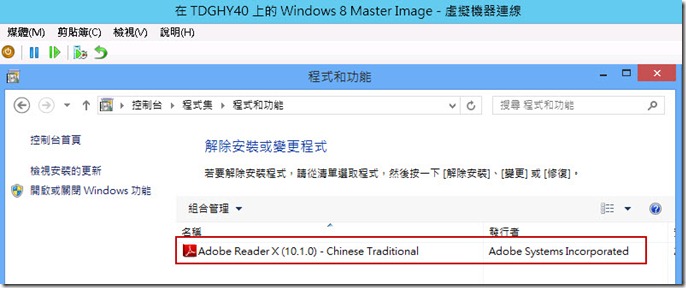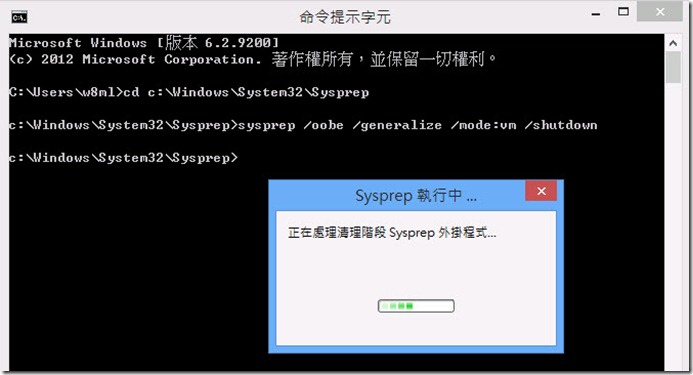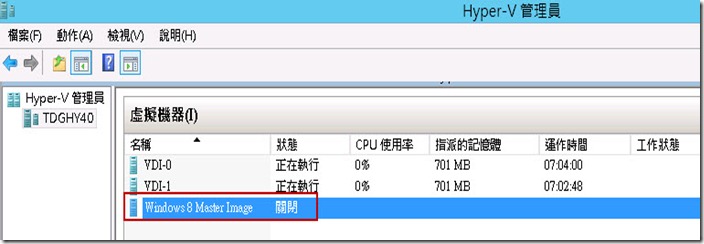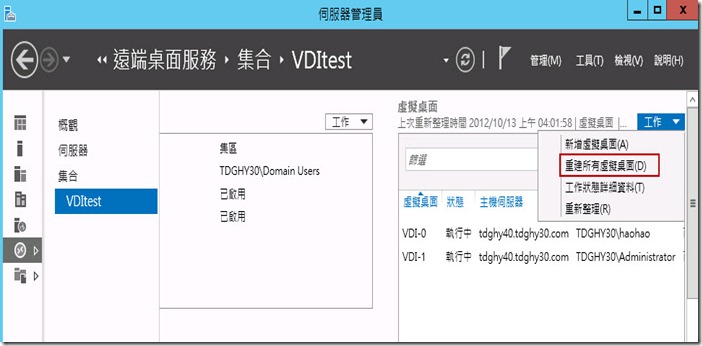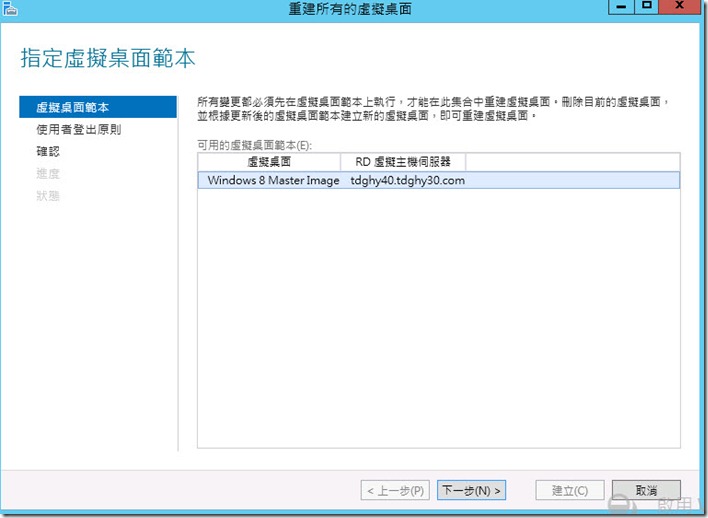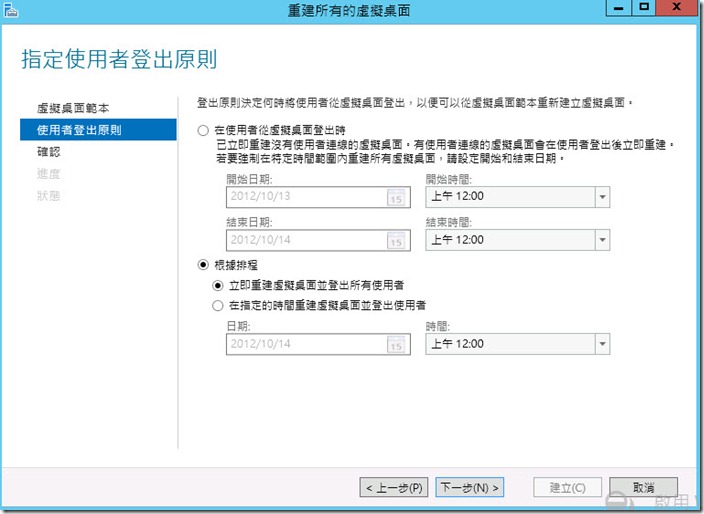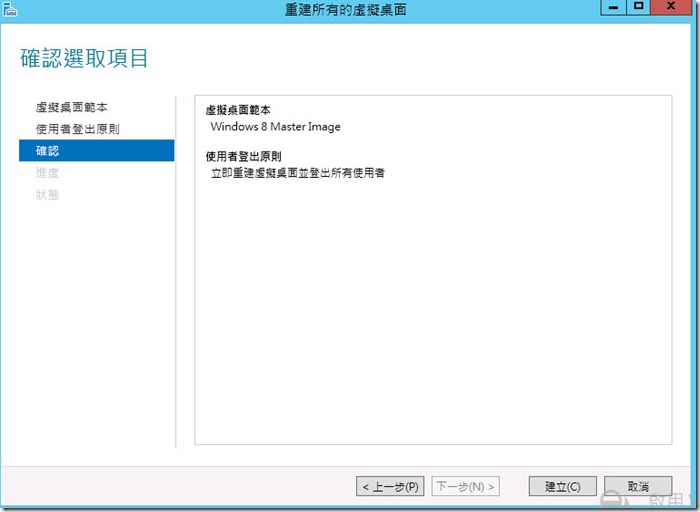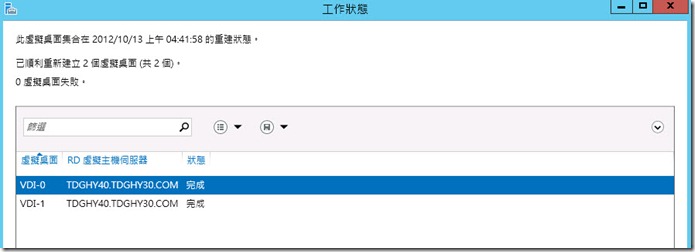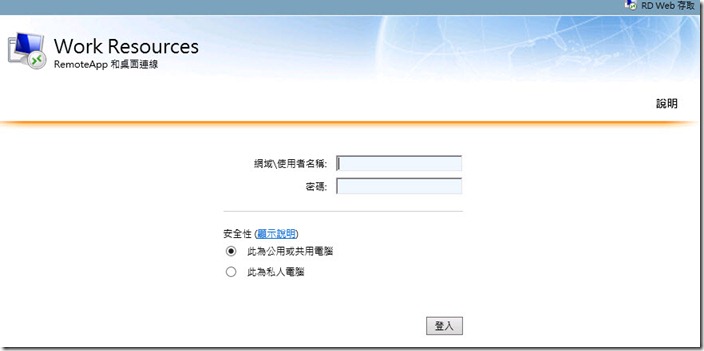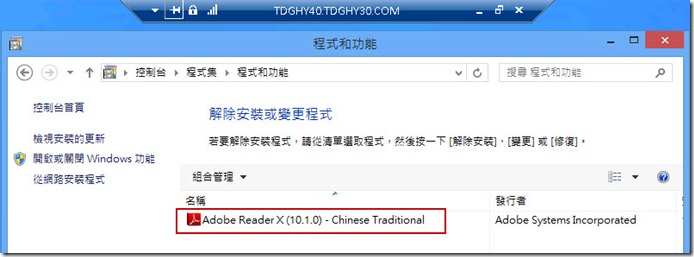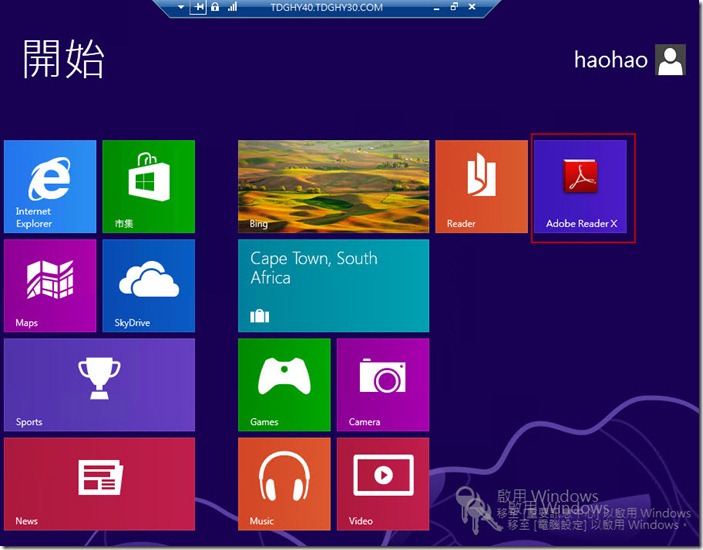虛擬桌面(VDI)的更新及維護-Windows Server 2012
配置虛擬桌面(VDI)對於應用程式維護、更新及部署(安裝Service Pack及大量部署Office)比以往更便利,在過去必須至每一台電腦進行安裝及測試需花費高昂成本及人力,現在IT人員只要針對虛擬機器範本進行應用程式的維護及更新設置好做為虛擬桌面(VDI)環境的範本,利用遠端桌面服務集合透過重建所有虛擬桌面功能進行維護,待前端使用者下一次登入後發現環境已更新為新的修正程式或者有新的軟體可以使用。
1.首先我們在虛擬機器範本進行安裝Adobe Reader X(10.1.0)。
2.在命令提示字元用sysprep /oobe /generalize /mode:vm /shutdown 進行sysprep,會令以後的佈署更快速,而且/mode:vm也會對這個VHD進行優化;只能從VM內部執行VM模式也不能將VHD部署到任何電腦。
3.直到虛擬機器範本關閉,表示已完成更新虛擬機器範本。
4.利用遠端桌面服務集合透過重建所有虛擬桌面功能進行維護。
5.指定虛擬桌面範本。
6.重建所有虛擬桌面的排程。
7.確認選取項目,按下建立直到工作狀態完成為止。
8.進行測試,登入網站http://computername/rdweb,利用Domain\user name的方式登入。
9.登入後,發現已經完成安裝Adobe Reader X(10.1.0)。